2025-07-15 13:12:02来源:sxtmmc 编辑:佚名
在使用zoom视频会议时,添加联系人能方便我们快速与他人发起会议。以下为您详细介绍添加联系人的方法。
一、通过搜索添加
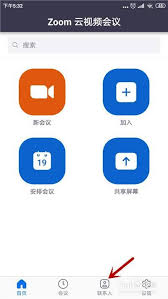
1. 打开zoom客户端,登录账号后,在主界面下方找到“联系人”选项。
2. 点击“联系人”页面右上角的“搜索”图标。
3. 在搜索框中输入对方的姓名、邮箱地址或电话号码等信息。
4. 系统会自动搜索匹配的联系人,找到后点击该联系人即可将其添加到您的联系人列表中。
二、从通话记录添加
1. 若您之前与某人有过通话,可在“通话记录”中找到相关记录。
2. 点击该通话记录,进入详情页面。
3. 在详情页面中,您会看到“添加到联系人”按钮,点击它就能将对方添加为联系人。
三、批量添加联系人
1. 如果您需要添加多个联系人,可先将联系人信息整理成csv格式文件。
2. 回到zoom客户端,点击“联系人”页面下方的“导入联系人”。
3. 选择您准备好的csv文件,点击“打开”,系统会自动将文件中的联系人信息导入到您的联系人列表。
四、手动添加联系人
1. 同样在“联系人”页面,点击页面下方的“新建联系人”。
2. 在弹出的新建联系人窗口中,依次填写联系人的姓名、邮箱、电话号码等必填信息。
3. 您还可以添加联系人的其他详细信息,如公司名称、职位等。
4. 填写完毕后,点击“保存”即可成功添加联系人。
添加联系人后,您可以在后续需要发起视频会议时,快速从联系人列表中选择对方,轻松开启会议沟通。无论是个人用户与朋友、家人的交流,还是商务人士与同事、合作伙伴的协作,熟练掌握添加联系人的方法都能让您的视频会议体验更加顺畅高效。希望以上介绍能帮助您全面了解在zoom视频会议中添加联系人的操作。